📖Liseuse
Ajouter une liseuse
Vous pouvez ajouter une liseuse de livres grâce au plugin FlipBook en utilisant le widget Shortcode dans Elementor, voici les étapes à suivre :
Importer votre PDF dans la médiathèque
Dans le menu latéral, cliquez sur "Médias".
Cliquez sur "Ajouter" pour télécharger un nouveau fichier.
Faites glisser votre fichier PDF dans la zone indiquée ou cliquez sur le bouton "Sélectionner un fichier" pour parcourir votre ordinateur et choisir le PDF à importer.
Une fois le téléchargement terminé, le PDF sera ajouté à la médiathèque de WordPress.
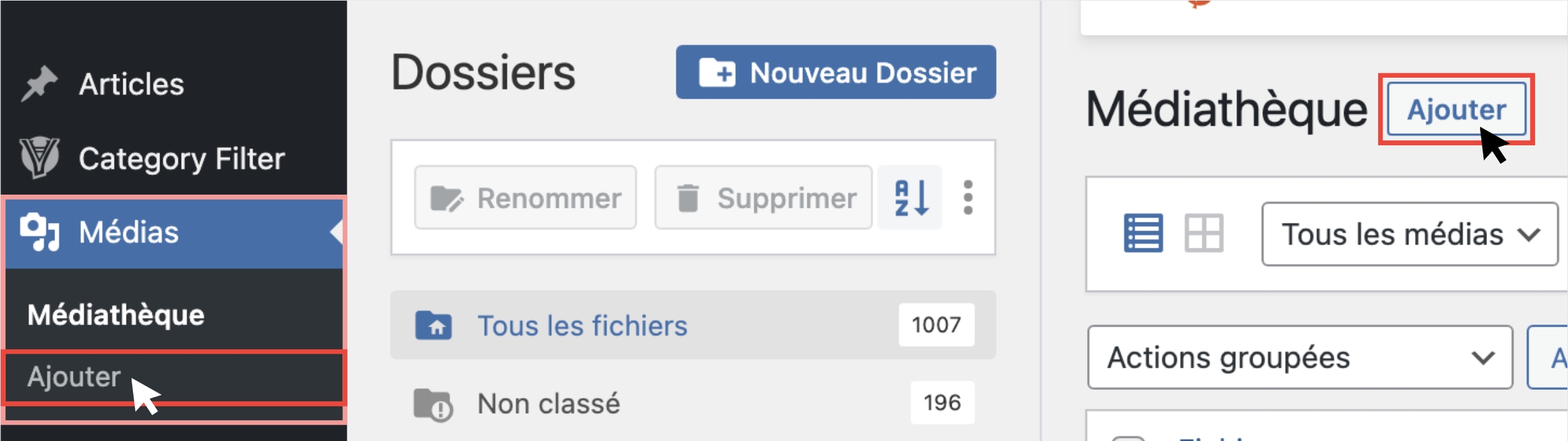
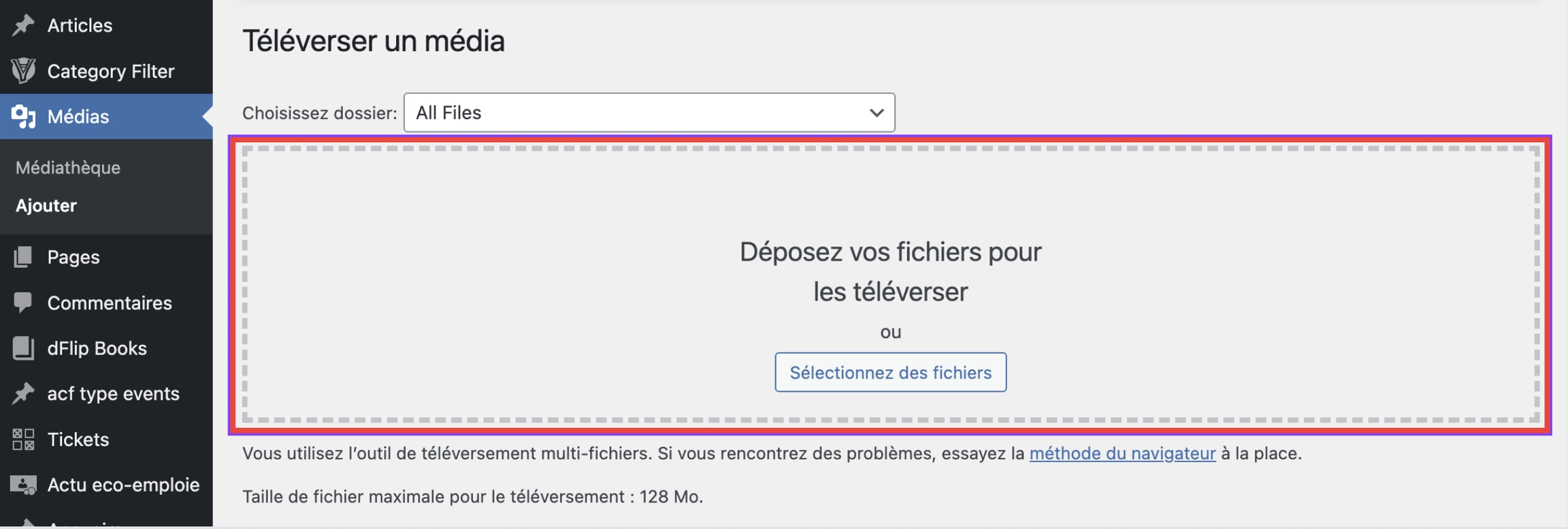
Créer un nouveau flipbook
Pour créer un flipbook sur WordPress, accédez à la section "Liseuse" dans le menu de votre tableau de bord WordPress.
Ensuite, cliquez sur "Add New Book" pour créer un nouveau flipbook, et téléchargez le PDF que vous souhaitez afficher via la médiathèque.
Suivez les instructions du plugin pour configurer les options de lecture et personnaliser l'apparence du flipbook. Vous pouvez choisir entre un affichage en 2D ou en 3D, définir l'arrière-plan ou l'image derrière le PDF, ajuster la taille, régler le temps de changement de page, ajouter des effets sonores, etc.

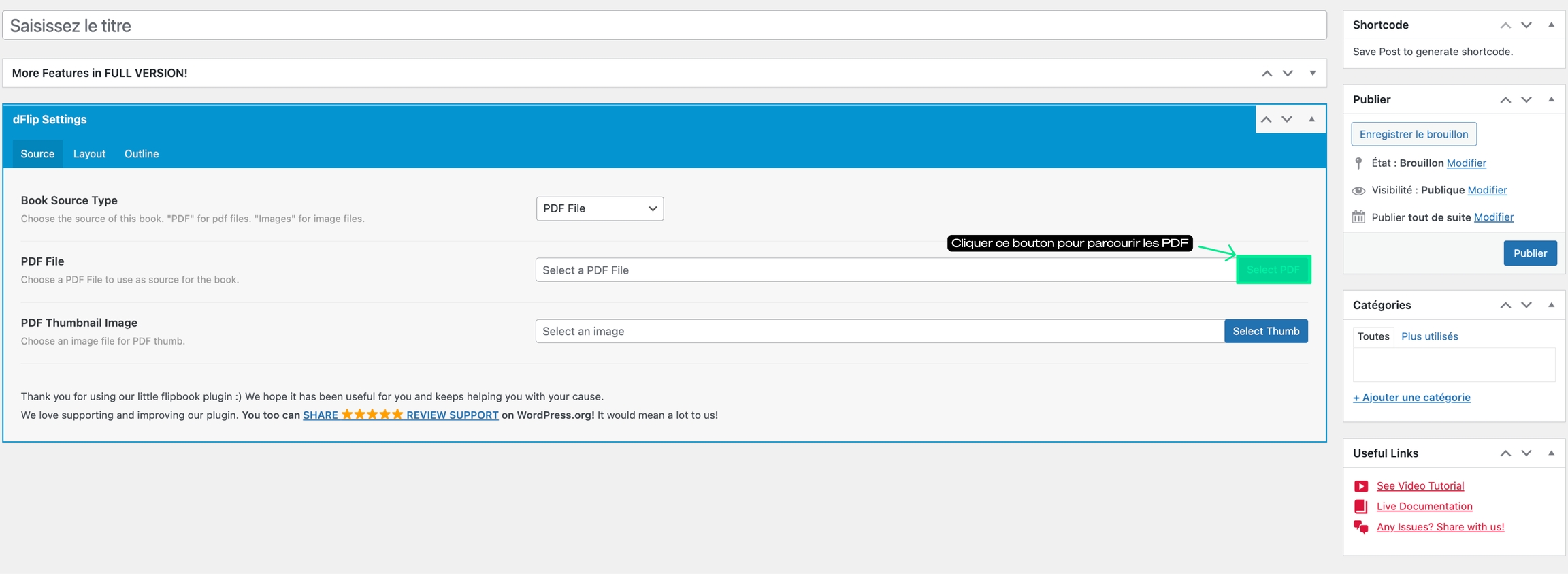
Obtenir le shortcode du Flipbook
Une fois que vous avez créé votre flipbook, le plugin dFlipBook vous fournira un shortcode unique pour l'afficher sur votre site. Copiez ce shortcode.

Coller le shortcode
Dans les paramètres du widget Shortcode sur la page que vous souhaitez, collez le shortcode du flipbook que vous avez copié à l'étape 2 dans le champ approprié de la page que vous souhaitez.
Mettre à jour et prévisualiser
Cliquez sur le bouton "Mettre à jour" pour enregistrer vos modifications. Ensuite, prévisualisez votre page pour voir le flipbook dFlipBook avec le PDF affiché.
Modifier une liseuse
Importer votre PDF dans la médiathèque
Dans le menu latéral, cliquez sur "Médias".
Cliquez sur "Ajouter" pour télécharger un nouveau fichier.
Faites glisser votre fichier PDF dans la zone indiquée ou cliquez sur le bouton "Sélectionner un fichier" pour parcourir votre ordinateur et choisir le PDF à importer.
Une fois le téléchargement terminé, le PDF sera ajouté à la médiathèque de WordPress.


Modifier un flipbook
Pour modifier un flipbook sur WordPress, accédez à la section "dFlipBook" dans le menu de votre tableau de bord WordPress.
Parmi la liste des flipbook existant, sélectionner le flipbook souhaitée.
Dans l'onglet "Source", sélectionner le fichier PDF à partir de la médiathèque.
Suivez les instructions du plugin pour configurer les options de lecture et personnaliser l'apparence du flipbook. Vous pouvez choisir entre un affichage en 2D ou en 3D, définir l'arrière-plan ou l'image derrière le PDF, ajuster la taille, régler le temps de changement de page, ajouter des effets sonores, etc.
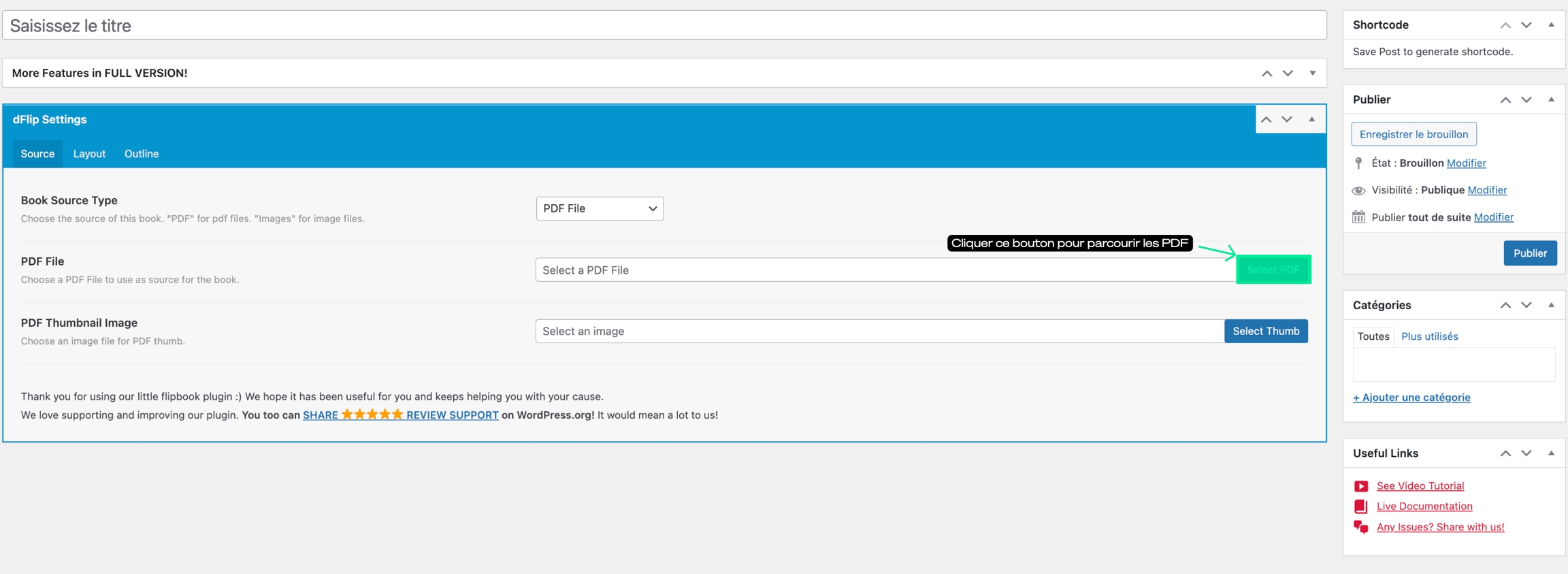
Mettre à jour et prévisualiser
Cliquez sur le bouton "Mettre à jour" pour enregistrer vos modifications. Ensuite, prévisualisez votre page pour voir le flipbook dFlipBook avec le PDF affiché.
Préférez les enregistrements des PDF sources en mode planche soit avec des pages 2/2
Le fichier PDF ne doit pas dépasser 128Mo